Відключення макросів в MS Word
Макроси - це набір команд, що дозволяють автоматизувати виконання певних завдань, які часто повторюються. Текстовий процесор від Microsoft - програма Word - теж підтримує роботу з макросами. Правда, в цілях безпеки спочатку дана функція прихована з інтерфейсу програми.
Про те, як активувати макроси і як з ними працювати ми вже писали. У цій же статті мова піде про тему протилежної - як відключити макроси в Ворд. Розробники з Майкрософт неспроста приховали макроси за замовчуванням. Вся справа в тому, що в цих наборах команд можуть міститися віруси та інші шкідливі об'єкти.
урок: Як створити макрос в Word
відключення макросів
Користувачі, які самі активували макроси в Ворд і використовують їх для спрощення своєї роботи, напевно знають не тільки про можливі ризики, а й про те, як цю функцію відключити. Матеріал, викладений нижче, здебільшого орієнтований на малодосвідчених і рядових користувачів комп'ютера в цілому і офісного пакету від Microsoft, зокрема. Найімовірніше, їм хтось просто «допоміг» включити макроси.
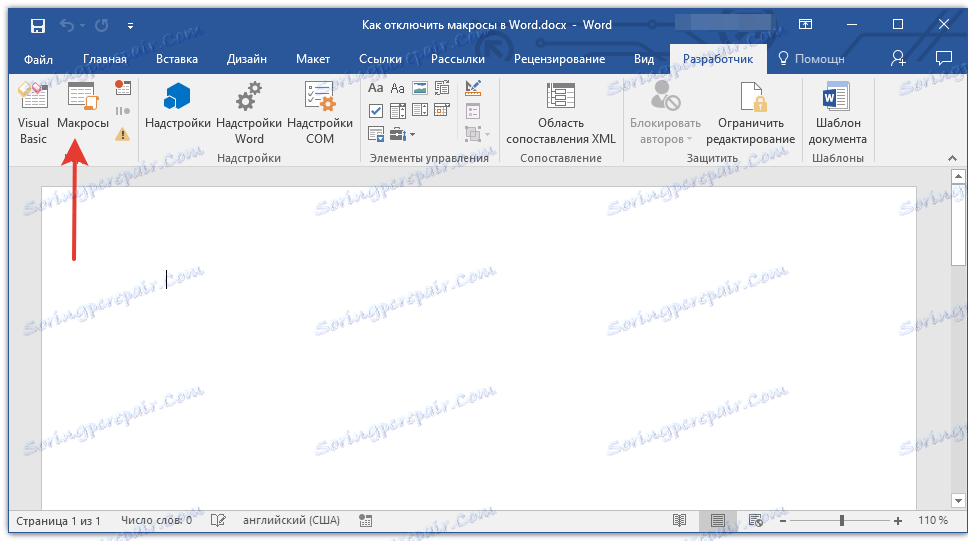
Примітка: Інструкція, викладена нижче, показана на прикладі MS Word 2016, але вона в рівній мірі буде застосовна і до попередніх версій цього продукту. Різниця лише в тому, що назви деяких пунктів можуть частково відрізнятися. Однак, сенс, як і зміст цих розділів, у всіх версіях програми практично не відрізняється.
1. Запустіть Ворд і перейдіть в меню «Файл».
1. Запустіть Ворд і перейдіть в меню «Файл».
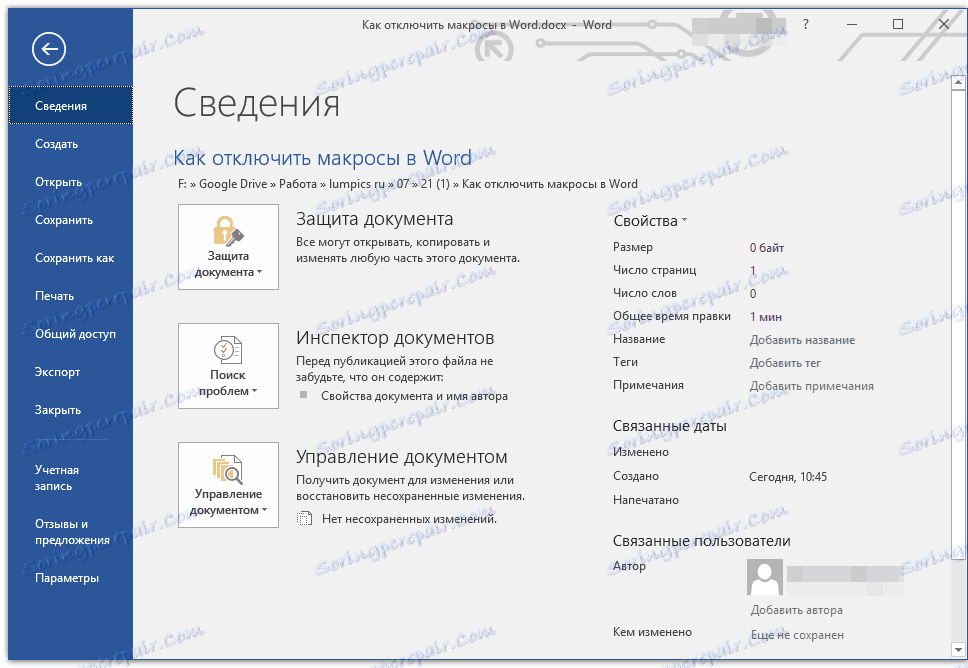
2. Відкрийте розділ «Параметри» і перейдіть до пункту «Центр управління безпекою».
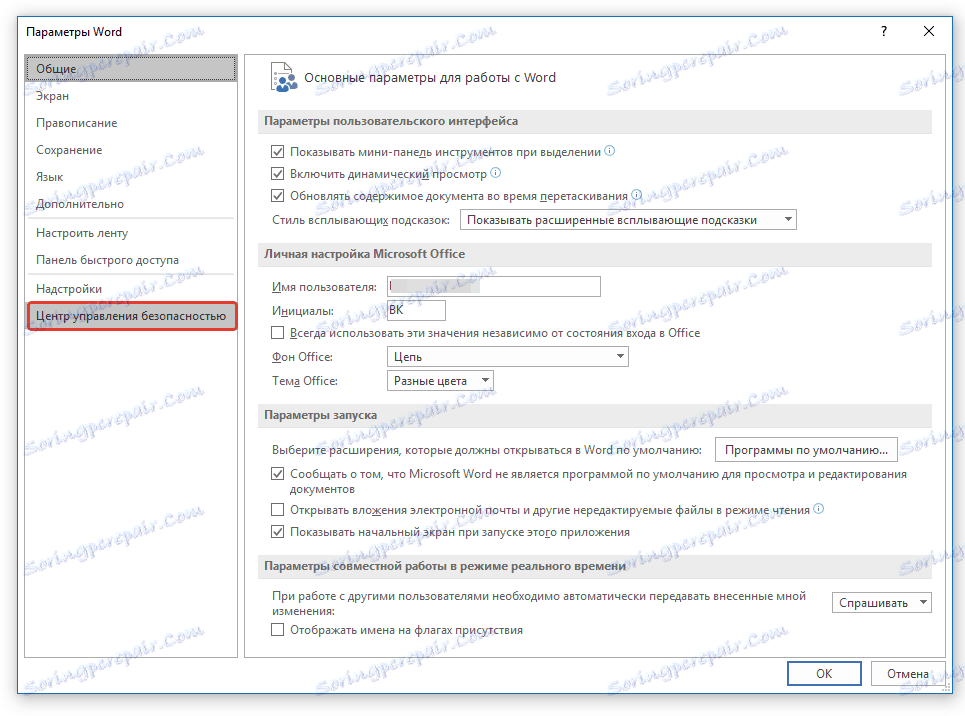
3. Натисніть кнопку «Параметри центру управління безпекою ...».
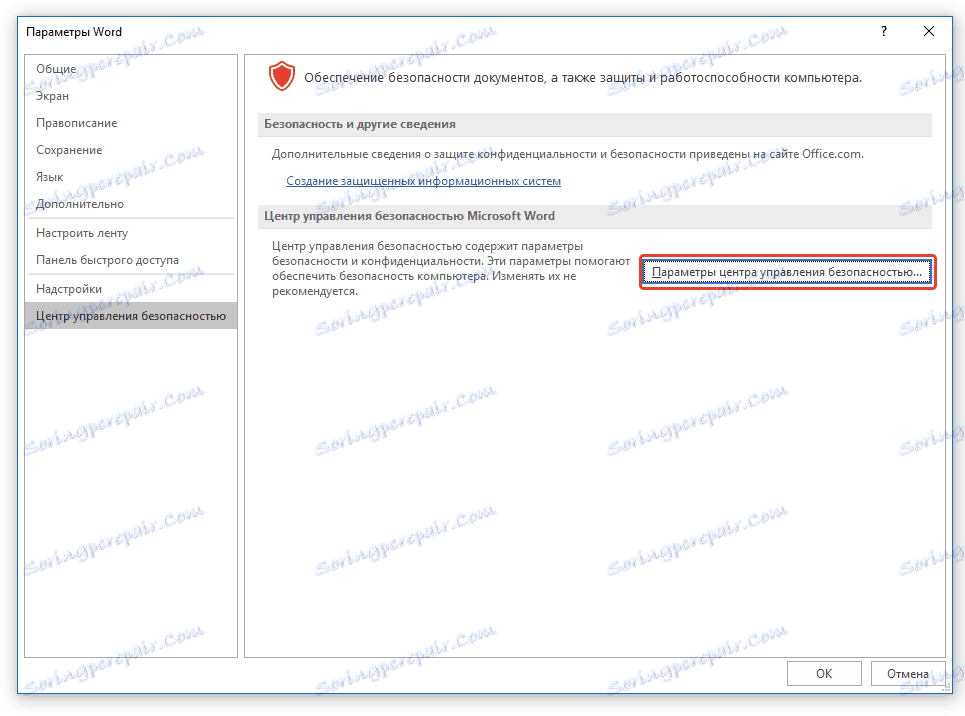
4. У розділі «Параметри макросів» встановіть маркер напроти одного з пунктів:
- «Вимкнути всі без повідомлення» - це відключить не тільки макроси, а й пов'язані з ними повідомлення безпеки;
- «Вимкнути всі макроси з повідомленням» - відключає макроси, але залишає активними повідомлення системи безпеки (при необхідності вони все ж будуть відображатися);
- «Вимкнути всі макроси, крім макросів з цифровим підписом» - дозволяє виконати запуск тільки тих макросів, у яких є цифровий підпис надійного видавця (з вираженим довірою).
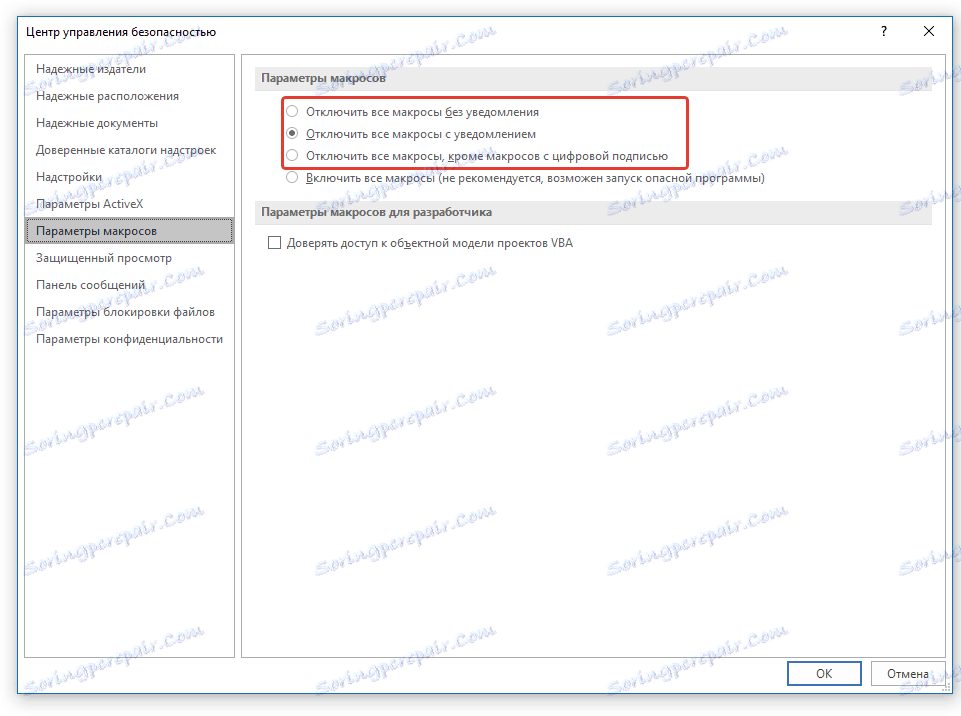
Готово, ви відключили виконання макросів, тепер ваш комп'ютер, як і текстовий редактор, в безпеки.
Відключення засобів розробника
Доступ до макросам здійснюється з вкладки «Розробник», яка, до слова, за замовчуванням теж не відображається в Word. Власне, сама назва цієї вкладки прямим текстом говорить про те, для кого вона призначена в першу чергу.
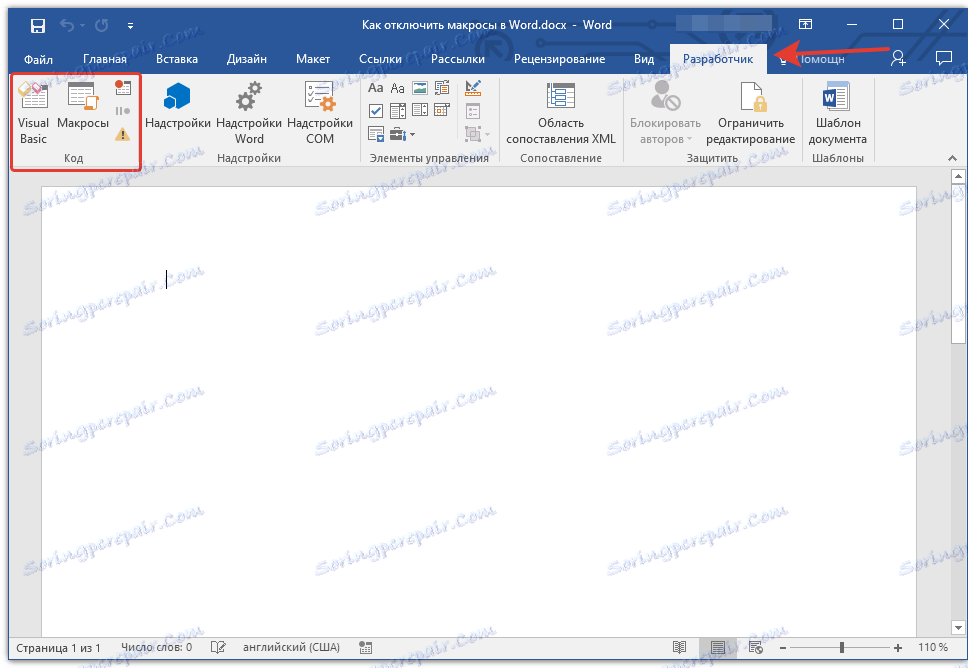
Якщо ви не вважаєте себе схильним до експериментів користувачем, не є розробником, а головні критерії, які ви висуваєте до текстового редактора - це не тільки стабільність і зручність роботи, але і безпеку, меню «Розробник» теж краще відключити.
1. Відкрийте розділ «Параметри» (меню «Файл»).
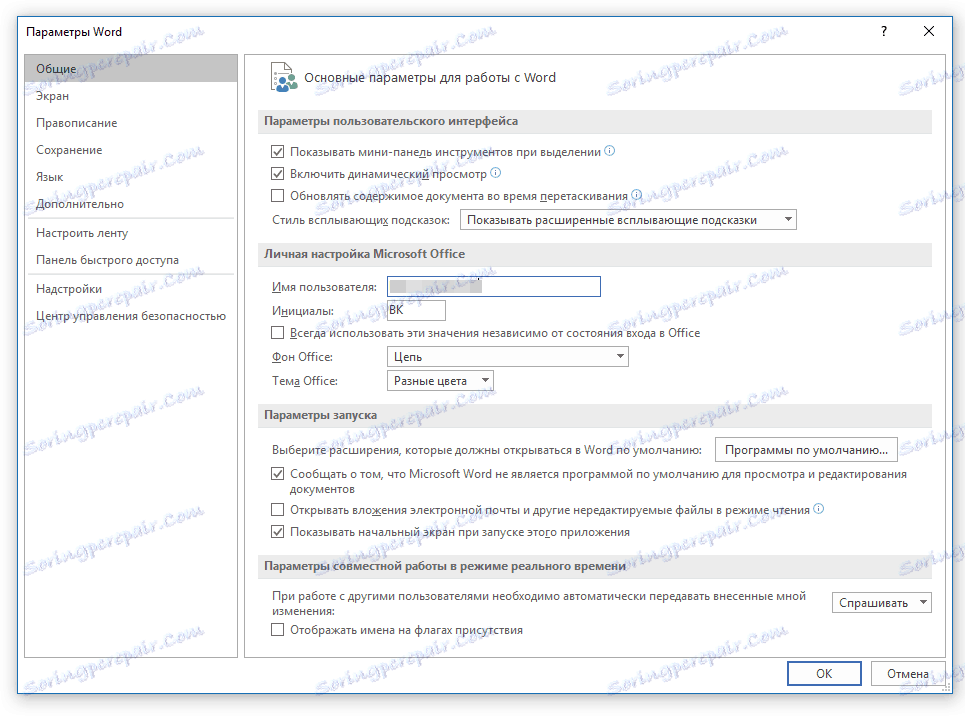
2. У вікні, виберіть розділ «Налаштувати стрічку».
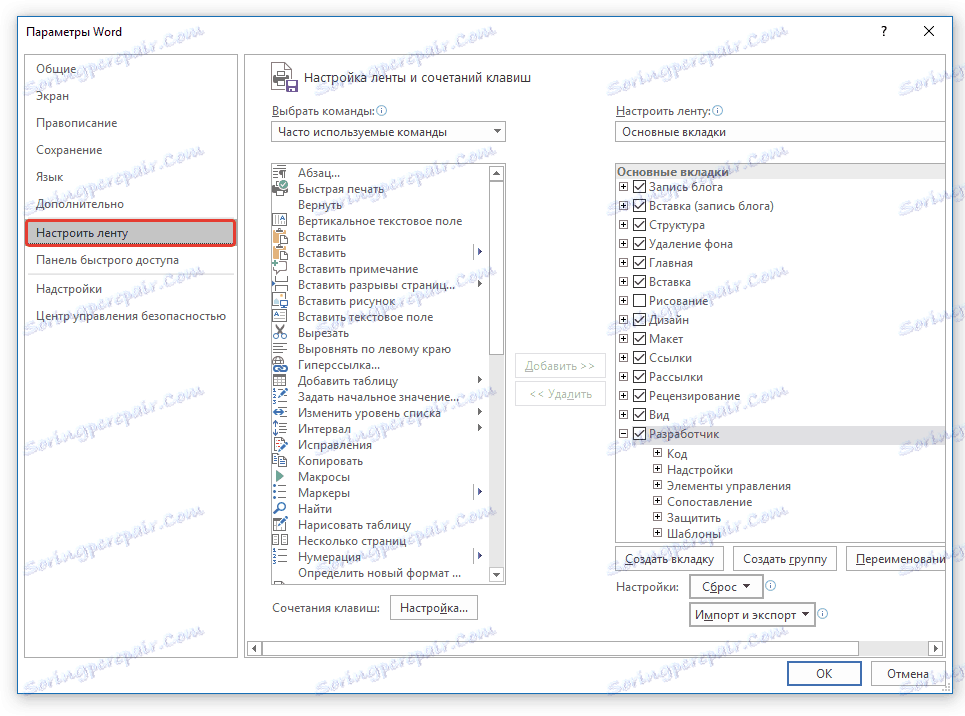
3. У вікні, розташованому під параметром «Налаштувати стрічку» (Основні вкладки), знайдіть пункт «Розробник» і зніміть галочку, встановлену навпроти нього.
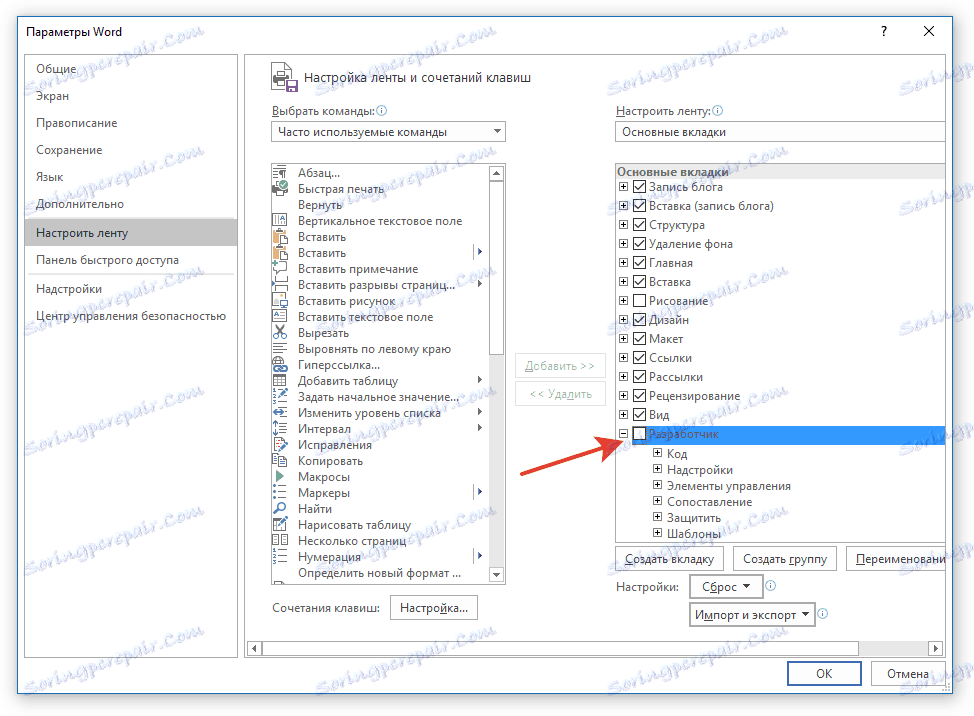
4. Закрийте вікно налаштувань, натиснувши «ОК».
5. Вкладка «Розробник» більше не буде відображатися на панелі швидкого доступу.
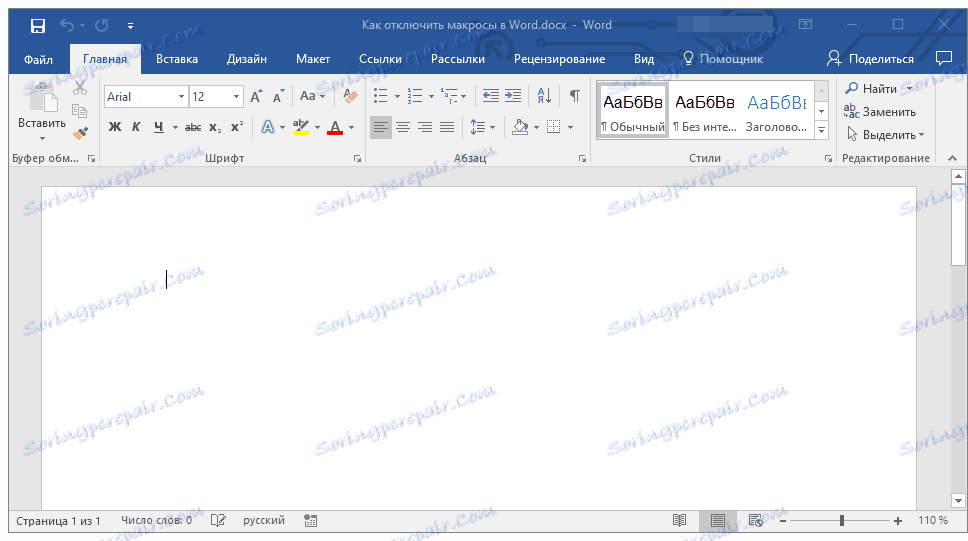
На цьому, власне, і все. Тепер ви знаєте, як в Ворді відключити макроси. Пам'ятайте, що під час роботи варто піклуватися не тільки про зручність і результаті, але і про безпеку.